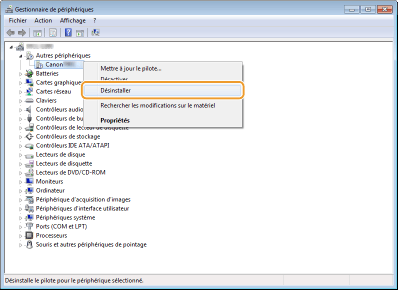43KK-069
Comment vérifier la connexion à l'aide du gestionnaire de périphériques et comment remédier aux erreurs
Pour vérifier si l'appareil est correctement reconnu par connexion USB et savoir que faire si ce n'est pas le cas, vérifiez les points suivants.
REMARQUE
Les captures d'écran et les procédures décrites ci-après peuvent être légèrement différentes de celles de votre système en fonction des facteurs suivants.
Votre système d'exploitation et sa configuration
Le modèle de votre appareil et sa configuration, la version du microprogramme et les équipements en option installés
Les pilotes utilisés et leur version
Utilisation du gestionnaire de périphériques pour vérifier les connexions de l'appareil
1
Affichez le [Gestionnaire de périphériques].
Windows 7
[Démarrer]

sélectionnez [Panneau de configuration]

[Système et sécurité]

[Gestionnaire de périphériques].
Windows 8
Cliquez avec le bouton droit sur le coin gauche en bas de l'écran

sélectionnez [Gestionnaire de périphériques].
Windows 8.1
Cliquez avec le bouton droit sur [Accueil]

sélectionnez [Gestionnaire de périphériques].
Windows 10
Cliquez avec le bouton droit sur [

]

sélectionnez [Gestionnaire de périphériques].
2
Ouvrez [Contrôleurs de bus USB] et vérifiez que la [Prise en charge d’impression USB] est affichée.
Si les signes "!" ou "?" sont affichés dans le gestionnaire de périphériques
Si la [Prise en charge d’impression USB] et d'autres options associées ne sont pas affichées dans le gestionnaire de périphériques
3
Vérifiez si la [Prise en charge d’impression USB] est utilisée pour la connexion de l'appareil.
1
Cliquez avec le bouton droit sur [Prise en charge d’impression USB], puis cliquez sur [Propriétés].
2
Sélectionnez [Relations de bus] dans l'onglet [Détails].
3
Vérifiez que le nom du modèle de l'appareil est affiché.
REMARQUE
Vous pouvez aussi vérifier le nom du port.
Que faire si [Autres appareils]/[Périphérique inconnu] s'affiche
1
Ouvrez [Autres appareils] et cliquez avec le bouton droit sur le nom du modèle de l'appareil

cliquez sur [Désinstaller].
REMARQUE
Si le nom du modèle de l'appareil n'est pas affiché et que [Périphérique inconnu] est affiché
Cliquez avec le bouton droit sur [Périphérique inconnu], puis cliquez sur [Désinstaller].
2
Cliquez sur [OK].
3
Débranchez le câble USB, puis redémarrez l'ordinateur et l'appareil.
4
Rebranchez le câble USB.
5
Vérifiez si la [Prise en charge d’impression USB] est affichée dans le gestionnaire de périphériques.
Si la [Prise en charge d’impression USB] est affichée

Si la [Prise en charge d’impression USB] n'est pas affichée

Le câble USB n'est peut-être pas correctement branché. Vérifiez les points suivants.
Le câble USB est-il correctement branché ?
Vérifiez les deux fiches du câble : celle branchée sur l'appareil et celle branchée sur l'ordinateur.
La fiche plate doit être branchée sur le port USB de l'ordinateur.
La fiche carrée doit être branchée sur le port USB de l'appareil.
Remplacez le câble USB. Si vous utilisez un long câble USB, remplacez-le par un court.
Si vous utilisez un concentrateur USB, raccordez l'appareil directement à votre ordinateur au moyen d'un câble USB.
Le port USB de votre ordinateur fonctionne-t-il correctement ?
Si l'ordinateur comprend plusieurs ports USB, essayez de brancher le câble USB sur un autre port.
La prise en charge de l’impression USB est-elle affichée avec d'autres ordinateurs ?
Si la prise en charge de l’impression USB n'est pas non plus affichée avec d'autres ordinateurs, contactez votre revendeur ou votre prestataire de maintenance.
Que faire si rien n'est affiché
1
Débranchez le câble USB de l'ordinateur et de l'appareil.
2
Rebranchez le câble USB.
3
Vérifiez si la [Prise en charge d’impression USB] est affichée dans le gestionnaire de périphériques.
Si la [Prise en charge d’impression USB] est affichée

Si la [Prise en charge d’impression USB] n'est pas affichée

Le câble USB n'est peut-être pas correctement branché. Vérifiez les points suivants.
Le câble USB est-il correctement branché ?
Vérifiez les deux fiches du câble : celle branchée sur l'appareil et celle branchée sur l'ordinateur.
La fiche plate doit être branchée sur le port USB de l'ordinateur.
La fiche carrée doit être branchée sur le port USB de l'appareil.
Remplacez le câble USB. Si vous utilisez un long câble USB, remplacez-le par un court.
Si vous utilisez un concentrateur USB, raccordez l'appareil directement à votre ordinateur au moyen d'un câble USB.
Le port USB est-il désactivé ?
Vérifiez si l'option <Ut. comme périph. USB> est réglée sur <Activé>.
Le port USB de votre ordinateur fonctionne-t-il correctement ?
Si l'ordinateur comprend plusieurs ports USB, essayez de brancher le câble USB sur un autre port.
La prise en charge de l’impression USB est-elle affichée avec d'autres ordinateurs ?
Si la prise en charge de l’impression USB n'est pas non plus affichée avec d'autres ordinateurs, contactez votre revendeur ou votre prestataire de maintenance.
 sélectionnez [Panneau de configuration]
sélectionnez [Panneau de configuration]  [Système et sécurité]
[Système et sécurité]  [Gestionnaire de périphériques].
[Gestionnaire de périphériques]. sélectionnez [Panneau de configuration]
sélectionnez [Panneau de configuration]  [Système et sécurité]
[Système et sécurité]  [Gestionnaire de périphériques].
[Gestionnaire de périphériques]. sélectionnez [Gestionnaire de périphériques].
sélectionnez [Gestionnaire de périphériques]. sélectionnez [Gestionnaire de périphériques].
sélectionnez [Gestionnaire de périphériques]. ]
]  sélectionnez [Gestionnaire de périphériques].
sélectionnez [Gestionnaire de périphériques].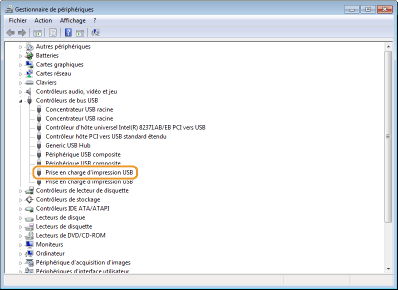
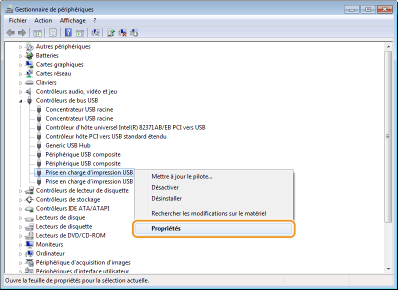
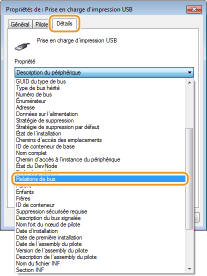
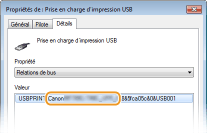
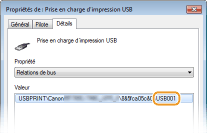
 cliquez sur [Désinstaller].
cliquez sur [Désinstaller].